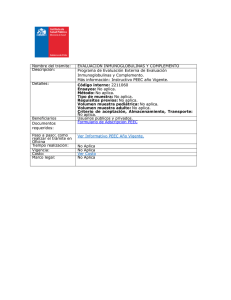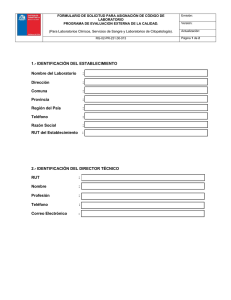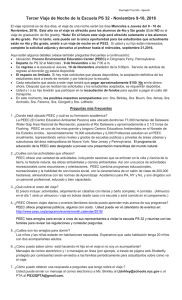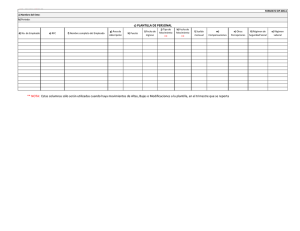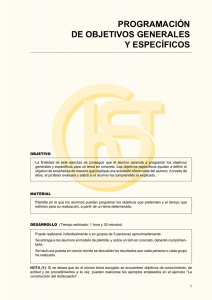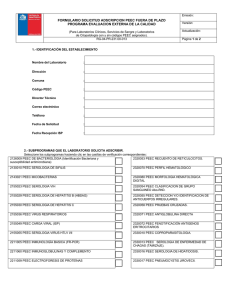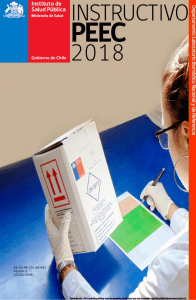Instructivo Plantilla de Respuesta Electrónica PEEC
Anuncio
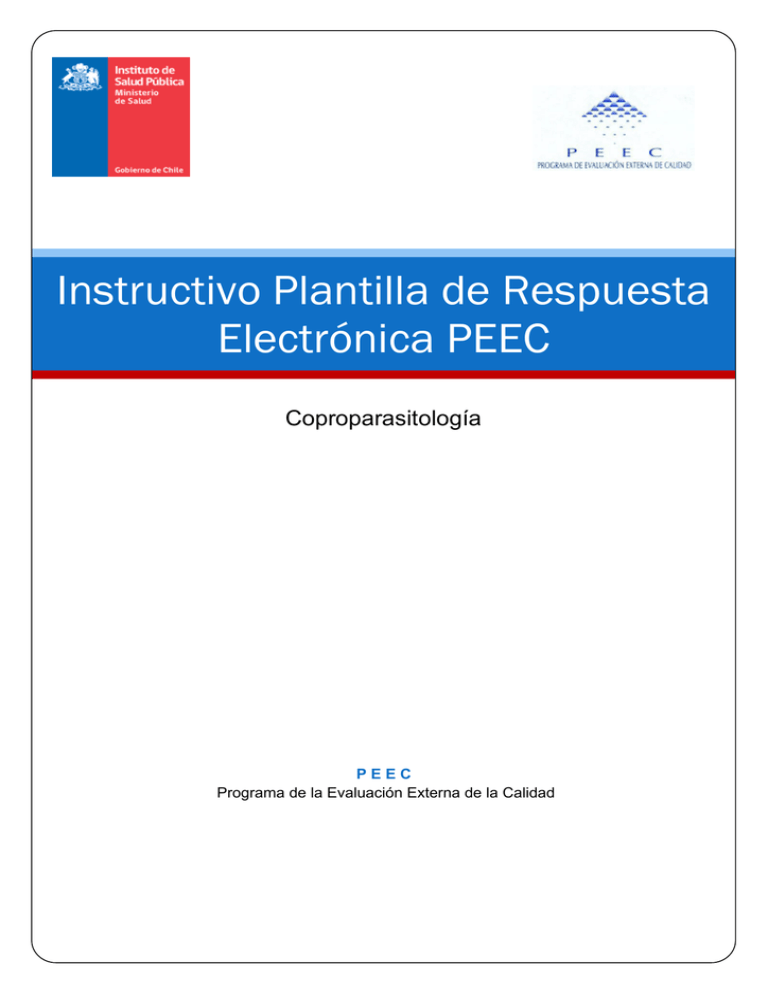
Instructivo Plantilla de Respuesta Electrónica PEEC Coproparasitología PEEC Programa de la Evaluación Externa de la Calidad Instructivo Plantilla de Respuesta Electrónica PEEC Coproparasitología PRESENTACIÓN Para dar un paso hacia la digitalización de nuestro programa, estamos desarrollando planillas electrónicas de Recolección de Respuesta de resultados de cada una de los subprogramas PEEC por medio de correo Electrónico. Este instrumento tiene por finalidad lograr una gestión cada vez más eficiente y eficaz en la tramitación de envío de resultados. Las características primordiales apuntan a tres ejes fundamentales a saber: a) Ingreso de Resultados PEEC utilizando plantilla PDF, para luego enviarlo por Correo Electrónico. b) Facilitar menor tiempo de demora de Respuesta. Instructivo Plantilla de Respuesta Electrónica PEEC | 1 c) Evitar el envió por correo tradicional. 1 Esperamos que la información proporcionada en el presente instructivo, sea una herramienta de real utilidad para una eficiente gestión en la entrega de resultados. CONSIDERACIONES GENERALES Se enviará la plantilla de resultado PEEC adjunto al correo electrónico registrado en la ficha de adscripción PEEC 2012. Debe cerciorarse de guardar el Archivo en un lugar seguro y asegúrese que, al momento de usarlo, su computador tenga acceso o disponibilidad a Internet. Para su buen funcionamiento debe tener instalado la última versión de Adobe Reader . Si no lo tiene instalado o posee una versión anterior, puede descargarlo en el siguiente vínculo: http://get.adobe.com/es/reader/completion/?installer=Reader_10.0.1_Spanish_for_W indows o Instructivo Plantilla de Respuesta Electrónica PEEC http://get.adobe.com/es/reader/ 2 MANEJO PARA EL INGRESO DE INFORMACIÓN Estimado Usuario PEEC, una vez obtenida la plantilla de su Subprograma, deberá realizar los siguientes pasos para el ingreso de sus respuestas. 1.- Ingrese sus datos Generales: En el cuadro de Datos Generales, ingrese la información correspondiente a su Laboratorio. El ingreso de estos campos es de carácter obligatorio, si mantiene un campo vacio el sistema no enviará sus datos. Cuadros Combinados: Instructivo Plantilla de Respuesta Electrónica PEEC | 1 En la Plantilla se encontrará con variados cuadros combinados o listas desplegables, de los cuales se observan: 3 1) Código: En código usted tiene la opción de elegir su número antes del guión correspondiente. 2) Tipo de Laboratorio Tan sólo haga Clic en la pestaña de la lista desplegable. Para seleccionar su Tipo de Laboratorio, haga clic en la pestaña del campo correspondiente. Posteriormente ingrese código correspondiente a su laboratorio en el siguiente cuadro. Si no recuerda su código comunicase con la mesa de ayuda. CAMPOS NO MODIFICABLES Instructivo Plantilla de Respuesta Electrónica PEEC Los campos de Año y Nº de la Evaluación NO se modifican. 4 Les recordamos que la información se encuentra en el Instructivo PEEC 2012, disponible en la página web del ISP. 2.- Ingrese sus DATOS TECNICOS Link Instructivo PEEC 2012: Instructivo Plantilla de Respuesta Electrónica PEEC | 1 http://www.ispch.cl/sites/default/files/calidad/peec_2012/index.html 5 Estimado Usuario, la planilla del Subprograma de Coproparasitología no requerirá Número de Código. Usted selecciona su Opción en listados desplegables. En el cuadro Datos Técnicos se presenta de la siguiente manera: Ingreses sus datos según corresponda. Si es una lista desplegable, haga clic en la pestaña y seleccione su opción. Si su dato corresponde a OTROS, usted puede Especificar o Sobrescribir su otra opción en el mismo Campo como lo indica los siguientes pasos: Paso 1: Elegir la opción OTRO Seleccionar el Paso 3: Sobrescribir especificar. y Instructivo Plantilla de Respuesta Electrónica PEEC Paso 2: campo 6 3.- Resultados Ingrese sus resultados en los campos correspondientes, siguiendo las indicaciones descritas en el instructivo PEEC. 4.- Ingrese sus Observaciones. Instructivo Plantilla de Respuesta Electrónica PEEC | 1 Puede escribir sus comentarios y/o Consideraciones en el siguiente cuadro. Se aceptan hasta la cantidad de 255 caracteres. 7 ENVÍO POR CORREO ELECTRÓNICO Todos los datos ingresados en la plantilla no serán guardados o almacenados en el mismo archivo PDF. En otras palabras, si usted cierra el formulario, todos los datos se Perderán. Pdf Reader le advertirá como lo indica las siguientes imágenes: Finalmente, para Enviar sus Resultados por correo Electrónico debe hacer clic en el botón Enviar por correo Electrónico. Instructivo Plantilla de Respuesta Electrónica PEEC Para mantener una copia, imprima el documento haciendo clic en el botón Imprimir Formulario ubicado al costado inferior izquierdo de la hoja 2 de la plantilla, al lado del botón de envío por correo Electrónico. 8 RECUERDE COMPLETAR TODOS LOS DATOS GENERALES QUE SE ENCUENTRAN EN LA PRIMERA PARTE DE LA PLANTILLA, AL CONTRARIO EL SISTEMA NO ENVIARA SUS RESULTADOS. Métodos de Envío por Correo Electrónico Puede que en la pantalla aparezca el mensaje “email error de validación” Omita el mensaje haciendo clic en Aceptar. Instructivo Plantilla de Respuesta Electrónica PEEC | 1 Al momento de realizar clic en el Botón de envío por correo electrónico aparecerán las siguientes alternativas de envío: 9 1. Aplicación de correo electrónico de escritorio: Si usted posee una cuenta de correo electrónico configurada en algún software de escritorio como OUTLOOK u Otro, elija esta Opción. 2. Correo electrónico de Internet: Si usted utiliza una cuenta de correo electrónico de Internet (ej. Hotmail, Gmail, Yahoo, etc) empleando algún explorador web como Microsoft Explorer, Mozilla Firefox, Chrome, Opera u Otro, elija esta Opción. 3. Otro: Si ninguna de las opciones anteriores concuerda a su situación. Adjuntar Archivo Según sea la opción que usted seleccionó, el archivo de datos que se enviará a ISP será adjuntado de la siguiente manera: 1) Aplicación de correo electrónico de escritorio Para que en el siguiente envío no aparezca el cuadro “Enviar archivo de datos”, seleccione la casilla No volver a Mostrarlo. Posteriormente, haga clic en Enviar archivo de datos. Aparecerá su aplicación de Correos de Escritorio como la siguiente imagen: Instructivo Plantilla de Respuesta Electrónica PEEC Al seleccionar esta opción, puede que aparezca el siguiente aviso: 10 En ASUNTO le rogamos que ingrese su Código PEEC como en la Siguiente imagen: Finalmente, Envíe el correo electrónico. Instructivo Plantilla de Respuesta Electrónica PEEC | 1 2.- Aplicación de correo electrónico de escritorio 11 Si usted tiene una cuenta de correo Web como Hotmail, Yahoo, Gmail u otro. El procedimiento de envío es el siguiente: En la Pantalla Enviar archivo de Datos, seleccione Correo electrónico de Internet. Luego Aceptar Si usted posee la última versión de Adobe reader, aparecerá la siguiente información: Guarde el Archivo de datos en una carpeta segura. Posteriormente adjunte el Archivo de datos y envíe el correo: coproparasitologico.peec@ispch.cl. Instructivo Plantilla de Respuesta Electrónica PEEC 12 EL ARCHIVO DE DATOS NO ES UN PDF, SINO UN ARCHIVO DE TEXTO PLANO DE EXTENSION .XML COMO LO DEMUESTRA LA SIGUIENTE IMAGEN. Se recuerda que el Archivo PDF NO guardará los datos ingresados, si desea tener una copia Imprima la Planilla Instructivo Plantilla de Respuesta Electrónica PEEC | 1 Ante cualquier situación relacionada con soporte informático de la plantilla PDF, puede comunicarse con la Mesa de Ayuda: 13 Encargada: Pamela Pérez Hidalgo - Tecnóloga en Informática Biomédica Correo Electrónico: soporte.peec@ispch.cl Teléfono: 02-5755393 / 02-5755472 Si requiere ayuda Técnica de Laboratorio comuníquese con el Encargado PEEC del Subprograma correspondiente.